Ace Stream هو بروتوكول بث P2P يستخدم BitTorrent لتوزيع البث المباشر والمحتوى حسب الطلب.
في هذه المقالة، سنقدم دليلاً كاملاً حول استخدام Ace Stream. يوضح الدليل تفاصيل إعداده على منصات مختلفة بما في ذلك Kodi و Android و Windows. يناقش الدليل أيضًا تكامله مع Kodi باستخدام إضافات مثل Horus و Luar. سنقدم نصائح لتهيئة الخدمة على أنظمة تشغيل مختلفة وتحسين الأداء.
بدون مزيد من اللغط، لنبدأ!
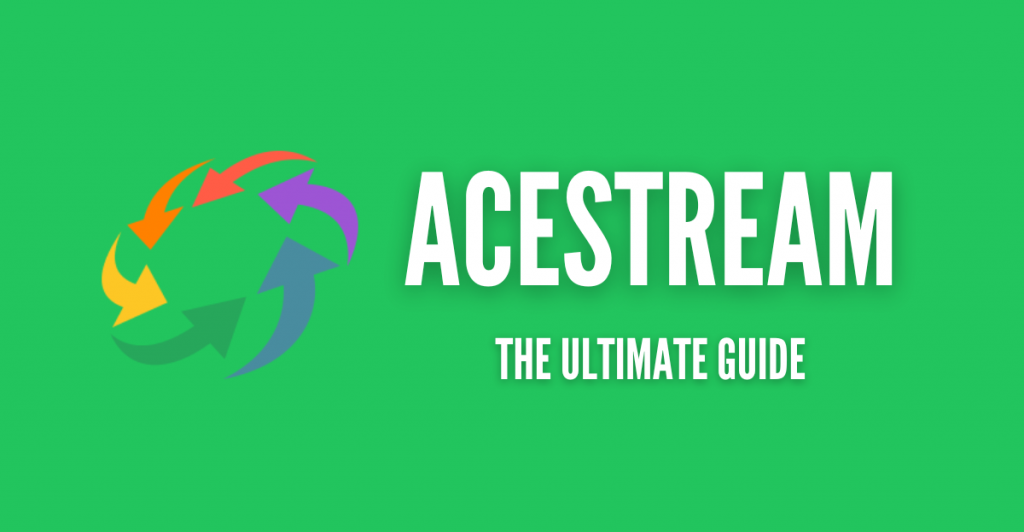
تنويه: تم تطوير هذاه المادة لأغراض معلوماتية فقط، وهي لا تشكل تأييدًا لأي أنشطة (بما في ذلك الأنشطة غير القانونية) أو منتجات أو خدمات. أنت وحدك مسؤول بشكل كامل عن الامتثال للقوانين المعمول بها، بما في ذلك قوانين حماية الملكية الفكرية، عند استخدام خدماتنا أو الاعتماد على أي معلومات هنا. نحن لا نتحمل أي مسؤولية عن الضرر الناشئ عن استخدام خدماتنا أو المعلومات الواردة هنا بأي شكل من الأشكال، إلا في الحالات التي يُشترط فيها وجود ذلك صراحة بموجب القانون.
جدول المحتويات.
- مقدمة في Ace Stream
- فوائد استخدام Ace Stream.
- كيف تبدأ مع Ace Stream؟
- دليل إعداد Ace Stream لـ Kodi
- تثبيت Ace Stream على نظام Android
- الخطوات التالية: استخدام Ace Stream
- الأسئلة الشائعة حول Ace Stream
- كلمات أخيرة
1. مقدمة لـ Ace Stream.
Ace Stream هو بروتوكول بث "لا مركزي" P2P مبني على تقنية BitTorrent الشهيرة. يسمح لك ببث البث المباشر ومحتوى الصوت/الفيديو عند الطلب. يحظى بشعبية كبيرة في بث الأحداث الرياضية المباشرة وتوافقه الواسع مع الأجهزة.
أثناء استخدامه للبث، تقوم بتنزيل محتوى الفيديو من النظراء مع تحميل نفس الفيديو في نفس الوقت إلى نظراء آخرين. يساعدك استخدام هذا الأسلوب على ضمان بث عالي الجودة مع تقليل التخزين المؤقت.
خلفية موجزة:
نمت شركة Ace Stream (TorrentStream سابقًا)، التي تأسست في عام 2013، من مشروع بث مباشر للفيديو إلى منصة وسائط متعددة شاملة. وفي عام 2022، أطلقت شبكة Ace Network وغيرها من الخدمات القائمة على البلوك تشين. وتبع ذلك إطلاق Ace Media Hub والمنتجات ذات الصلة في عام 2023، مما أدى إلى منصة لا مركزية بالكامل بحلول منتصف عام 2023.
قد تتساءل أيضاً عما إذا كان Ace Stream قانونياً أم لا.
حسناً، يستخدم تقنية P2P، التي تتوافق مع إرشادات قانون الألفية الجديدة لحقوق طبع ونشر المواد الرقمية - وهذا يسمح للمستخدمين ببث المحتوى دون الحاجة إلى استضافته. ومع ذلك، فإن استخدامه للوصول إلى محتوى محمي بحقوق الطبع والنشر دون إذن يمكن أن يؤدي بالفعل إلى مشاكل قانونية. لذلك، نوصي دائماً بفهم قوانين حقوق النشر المحلية والالتزام بها.
كيف يعمل Ace Stream؟
ويستخدم Ace Stream تقنية BitTorrent لإنشاء شبكة P2P توزع حمل التدفقات. بصفتك مستخدمًا لشبكة Ace هذه، فأنت تعمل "عقدة مصدر" لبث البث المباشر إلى أقران آخرين. يساعد ذلك في معالجة "مشكلات المركزية المعتادة" مما يؤدي إلى بث مستقر وموثوق.
الشرح (راجع الصورة أدناه):
- الخادم: يعمل الخادم المركزي كفهرس لمصافحة بروتوكول BitTorrent الأولية. هذا الخادم ليس "خادمًا" مباشرًا كما هو الحال في خدمات البث المركزي، بل يعمل بشكل مشابه لـ "متعقب التورنت".
- شبكة P2P: بمجرد توصيل بروتوكول BitTorrent، يتم تشكيل شبكة نظير إلى نظير مع عقدة مصدر (تطبيق Ace Stream الخاص بك) تبث البث المباشر.
- عقدة المصدر: هذا هو جهازك، الذي يعمل بمثابة "بذرة" توفر أجزاء من البث إلى أقرانه الآخرين.
- الأقران: هؤلاء هم مستخدمون آخرون (عملاء) متصلون بالبث عبر تطبيقاتهم. ويمكنهم تلقي أجزاء من الدفق من العقدة المصدر أو من أقرانهم الآخرين.
- المشاهدون: الأجهزة التي تستقبل المحتوى الذي تتم مشاركته من خلال شبكة P2P.
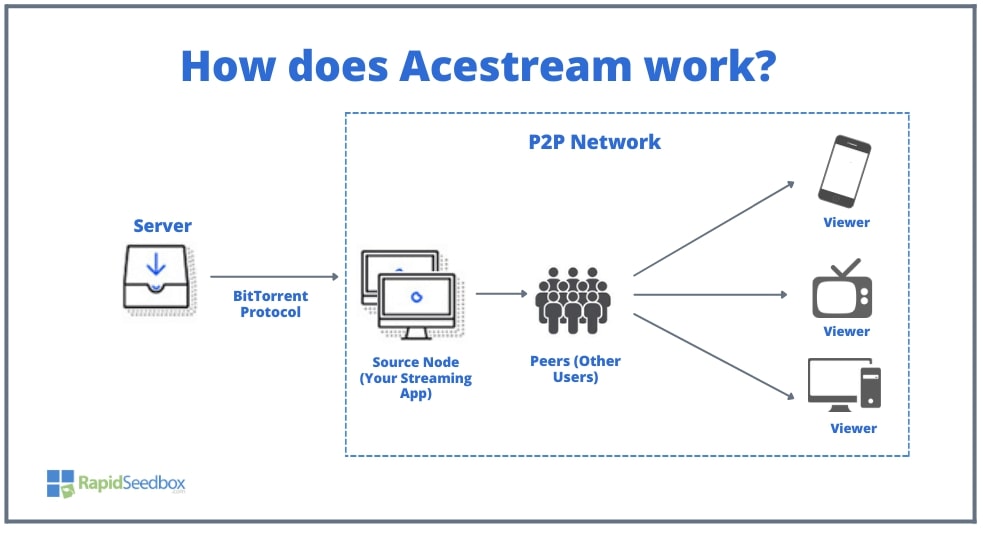
2. فوائد استخدام Ace Stream.
فيما يلي قائمة ببعض فوائد استخدامه.
- تقليل التخزين المؤقت: مع البث الموزع "P2P"، يتم تحميل المحتوى الذي تطلبه بشكل أسرع ويتم بثه دون انقطاع.
- مشغل HD متعدد الوظائف: يدعم مشغل Ace Stream (المستند إلى VLC) العديد من صيغ الفيديو ودقة الوضوح. كما أنه يتكامل بسلاسة مع مشغلات أخرى مثل VLC و MX Player.
- تعدد الاستخدامات: كما ذكرنا سابقًا يُفضل Ace Stream للأحداث الرياضية المباشرة. ولكن يمكنك أيضًا مشاهدة الأفلام والمسلسلات التلفزيونية وغيرها من خلال دعمه عبر المنصات. بالإضافة إلى ذلك، يمكنك تهيئته مع تلفزيون Android الذكي الخاص بك (الإرشادات أدناه).
- البث (البث): يمكنك بث البث المباشر عبر المحرك. يعمل هذا المحرك كـ "عقدة مصدر" تقوم بتحويل الفيديو إلى دفق P2P ليتصل به الآخرون.
- كتالوج الوسائط: مجموعة منظمة من القنوات والمحتوى حسب الطلب تتيح لك تصفح ومشاهدة مجموعة متنوعة من البث بسهولة.
- التوافق عبر المنصات: متاح لأنظمة ويندوز ولينكس وأندرويد (الهواتف الذكية والتلفاز)، ومدمج في Kodi لبث سلس عبر الأجهزة.
- ميزات متميزة: هناك خطة متميزة توفر: بث مباشر بدون إعلانات، ووصول إلى خادم وكيل للتشغيل في تطبيقات الطرف الثالث، وبث مباشر مميز ومحتوى حسب الطلب، و1000 ساعة من البث المباشر شهرياً.
- واجهة برمجة التطبيقات للمطورين: يوفر المحرك واجهة برمجة تطبيقات HTTP يمكن للمطورين استخدامها. تسمح واجهة برمجة التطبيقات هذه للمطوّرين بالوصول إلى شبكة P2P الخاصة بمحرك Ace Stream، وبدء التشغيل، والبحث عن المحتوى.
- فعالة من حيث التكلفة: الخدمة الأساسية هي 100% مجانية. ولكن إذا كنت تريد خيارات متقدمة، يمكنك تجربة الباقة المدفوعة (بسعر $15T في السنة) والتي تظل في متناول الجميع.
3. كيف تبدأ مع Ace Stream؟
- انتقل إلى https://www.acestream.org/?page=products
- ابحث عن النظام الأساسي الخاص بك (مدعوم من ويندوز وأندرويد ولينكس)
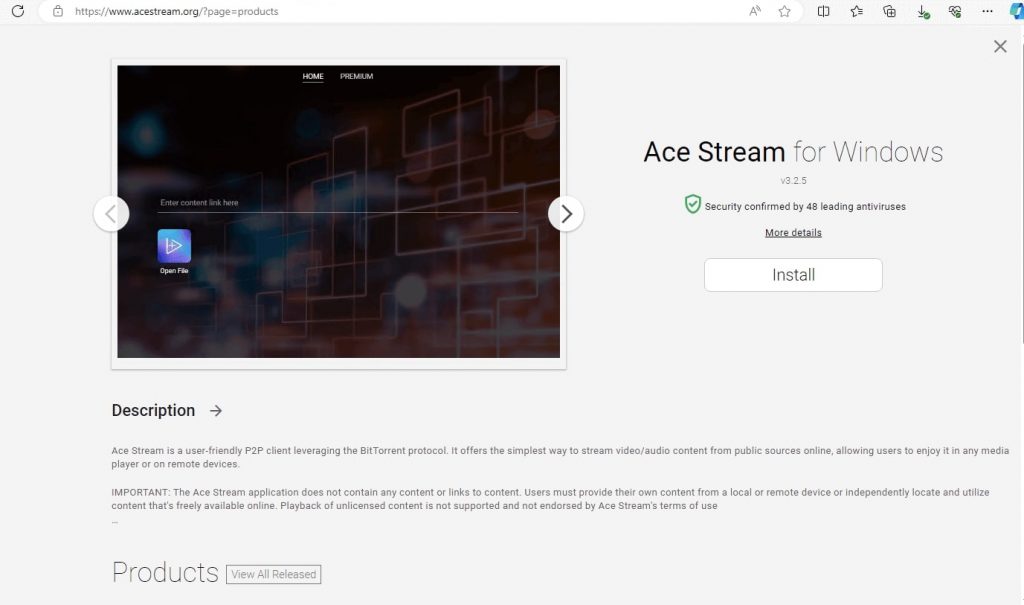
- قم بتنزيل محرك Ace Stream Engine الصحيح وتثبيته.
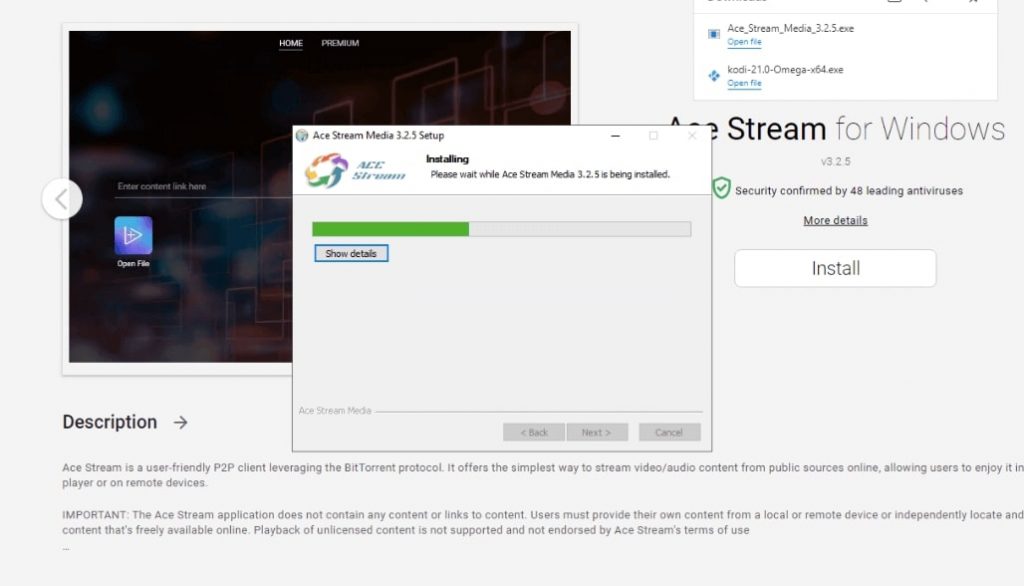
- بمجرد تثبيته، سيتم فتحه تلقائياً. أو يمكنك أيضًا كتابة http://127.0.0.1:6878/ui/home#/ على متصفح الويب الخاص بك لتشغيل التطبيق. تأكد من تشغيله في الخلفية.
- لتهيئة المحرك، انقر بزر الماوس الأيمن على الأيقونة الصغيرة السفلية واختر "خيارات".
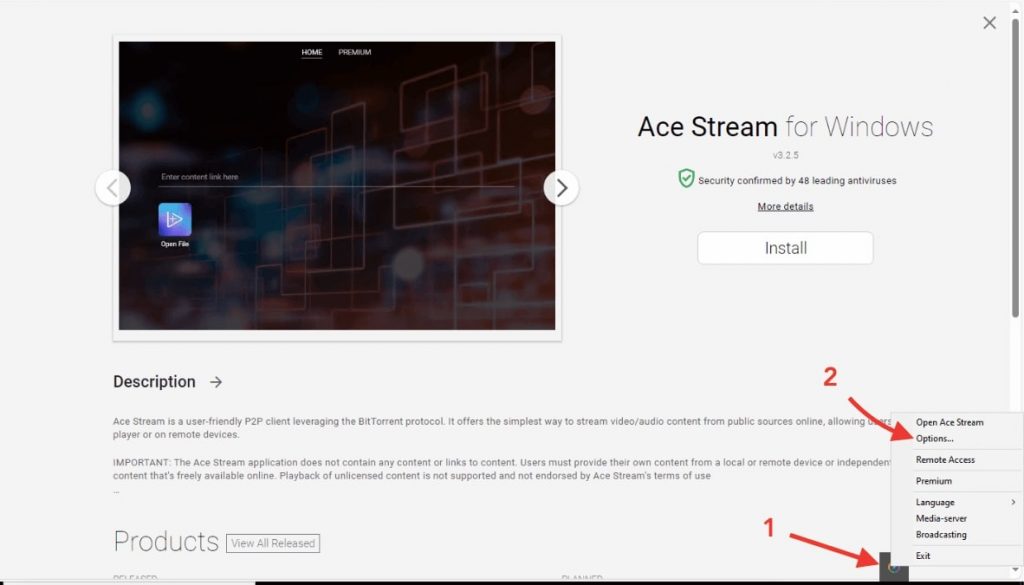
- هناك يمكنك تهيئة خيارات HD، على سبيل المثال، تغيير معلمات المخزن المؤقت للـ VOD والمخازن المؤقتة المباشرة لتحسين البث على أجهزة مختلفة. يمكنك أيضًا تغيير محرك ذاكرة التخزين المؤقت، أو تعيين حدود التنزيل/التحميل، أو منح البث كلمة مرور.
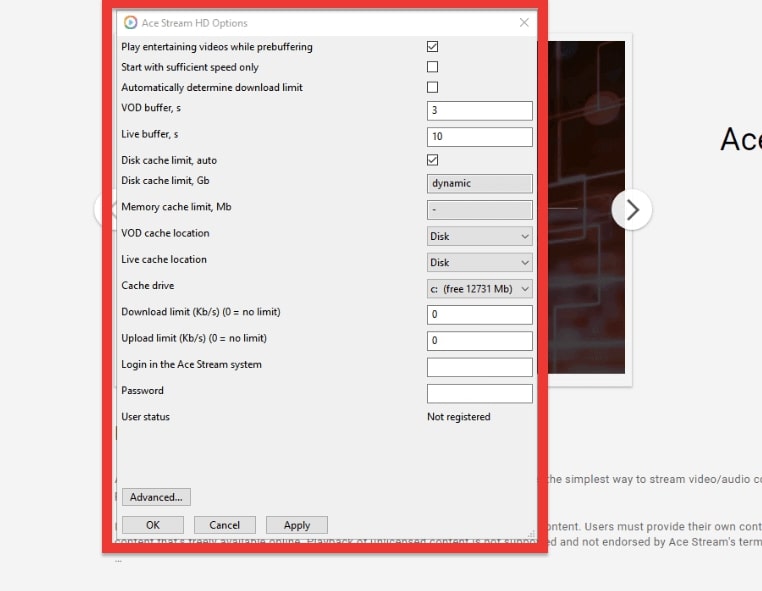
كيفية استخدام Ace Stream؟
- قم بتشغيل المشغل.
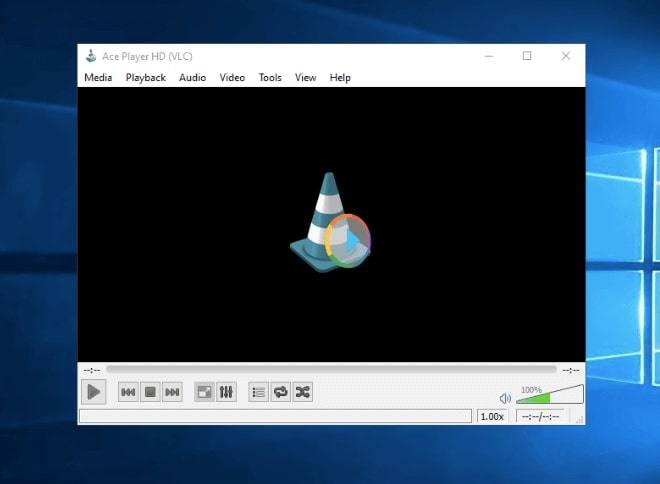
- انتقل إلى محرك Acestream.
- أدخل معرف المحتوى أو الرابط عبر "فتح معرف محتوى دفق الآس".
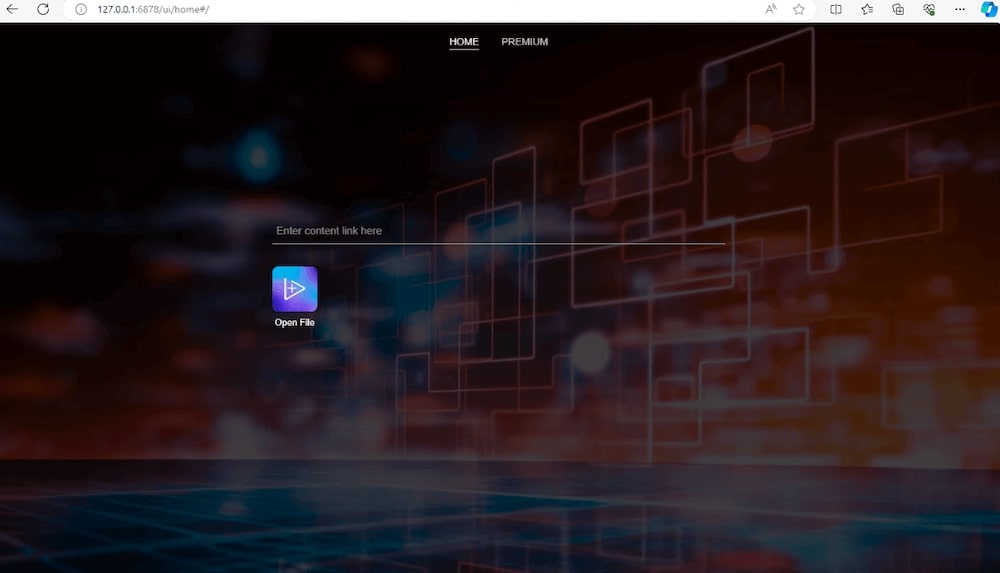
- اضغط على فتح ملف. واضغط على تشغيل (على AcePlayer HD) لبدء البث.
هل سئمت من التخزين المؤقت والتدفقات البطيئة؟
Rapidseedbox هنا لنقل البث إلى مستوى جديد كلياً - مع خوادم seedbox عالية السرعة ونطاق ترددي غير محدود. قل وداعاً للانقطاعات ومرحباً بالبث الترفيهي السلس.
لماذا ترضى بأقل من ذلك بينما يمكنك الحصول على الأفضل؟
4. دليل إعداد ايس ستريم لكودي
لتشغيل Ace Stream على Kodi، ستحتاج إلى بعض الإضافات مسبقًا، خاصةً لوار وحورس.
ستحتاج إلى تنزيل إضافة Luar لأنها تعمل كمستودع للإضافات الأخرى، بما في ذلك Horus. وستحتاج إلى Horus لأنه يتيح لك استخدام عميل P2P الشهير هذا مباشرة في Kodi للبث المباشر.
a. قم بتثبيت لوار في Kodi:
- انتقل إلى الإعدادات (رمز الترس) → مدير الملفات.
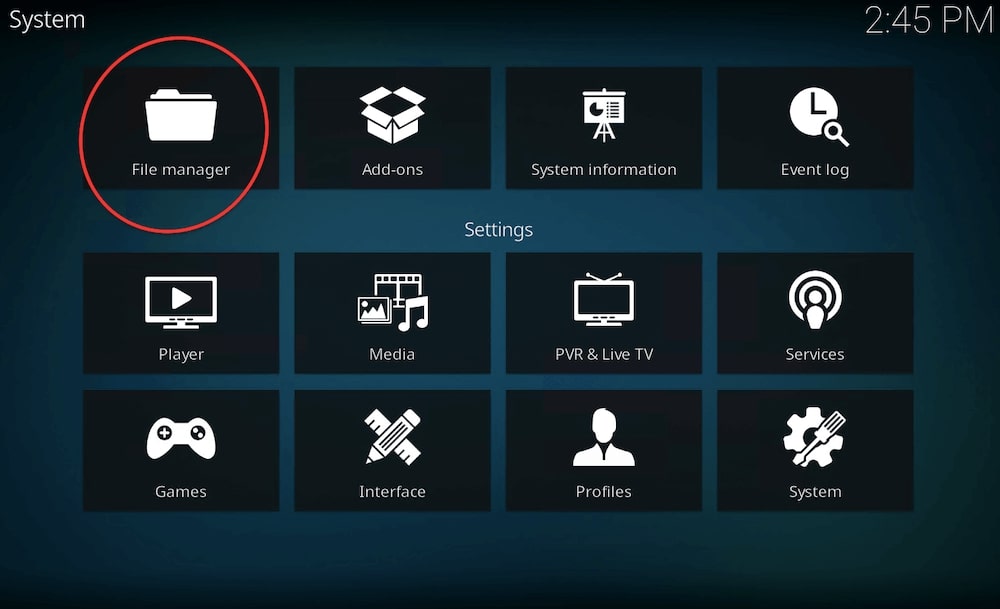
- انقر على إضافة مصدر (1) وأدخل https://luarsource.github.io/Fuente (2). قم بتسميته "لوار" أو "فوينتي" (3) واضغط على موافق.
ملاحظة: إذا لم يكن لديك خيار "السماح بالتثبيت من مصادر غير معروفة" ممكّنًا - فقم بتمكينه هذه المرة، وقم بتعطيله بعد تثبيت Luar.
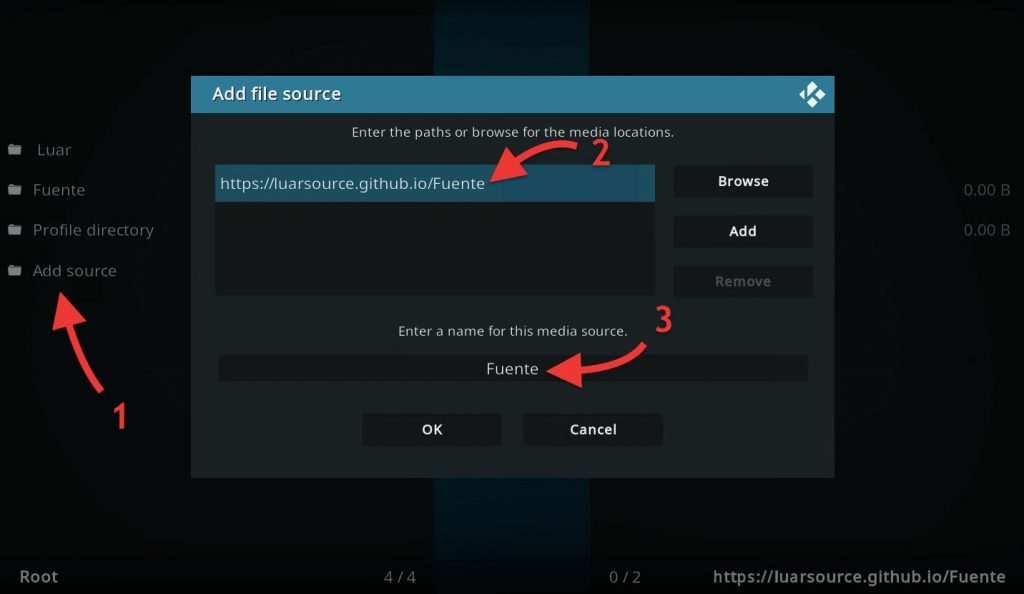
- ارجع إلى الإعدادات وحدد الوظائف الإضافية. اختر التثبيت من ملف مضغوط واختر "لوار" أو "فوينتي" أو أي اسم أعطيته له).
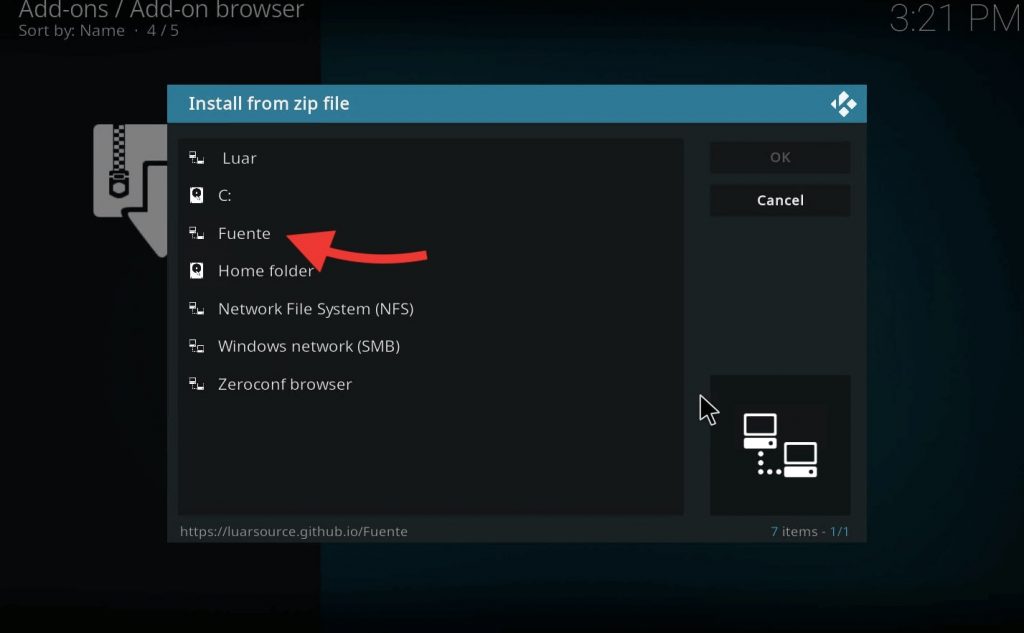
- يجب أن ترى الآن شيئًا على النحو التالي: "البرنامج النصي.Luar...." تابع وحدد هذا الخيار.
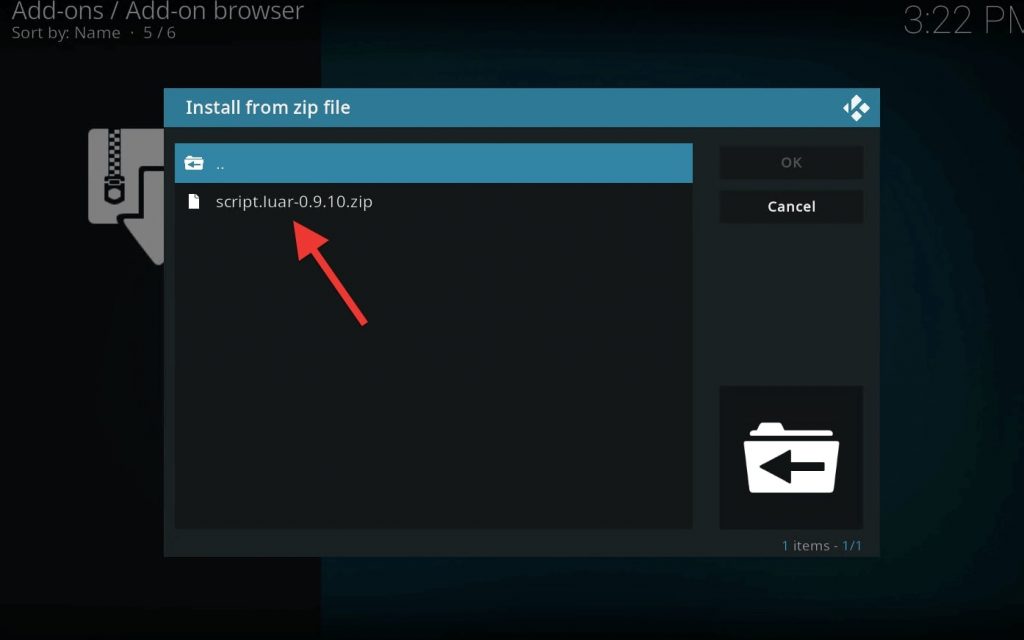
- في هذه المرحلة، سيبدأ تنزيل Luar وتثبيته تلقائيًا.
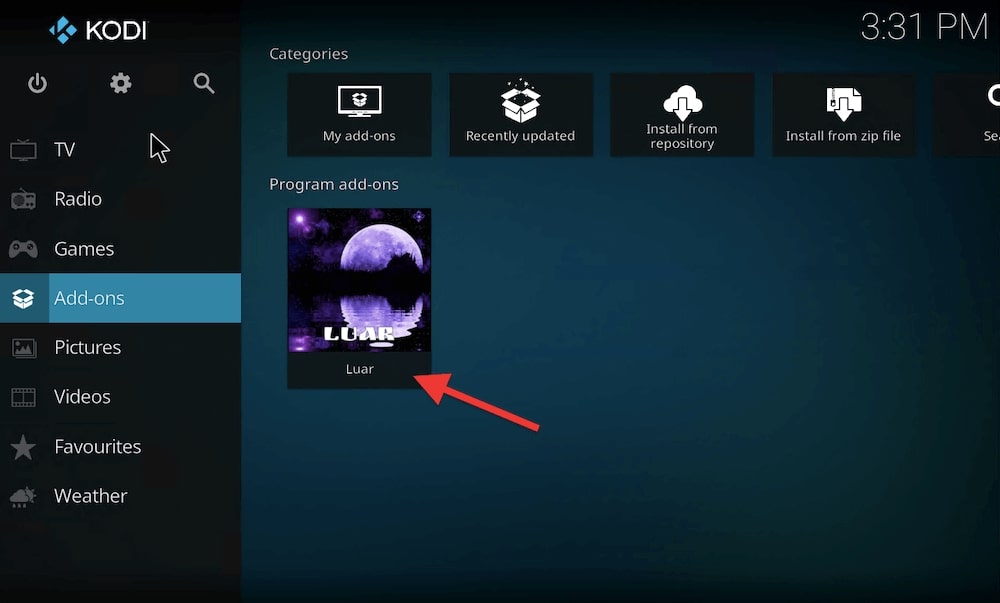
b. قم بتثبيت حورس في Kodi:
إحدى أفضل الطرق لدمج Ace Stream مع Kodi هي استخدام إضافة Horus. يتيح لك هذا الامتداد استخدام العميل مباشرة في Kodi للبث المباشر.
- في Kodi، انتقل إلى قسم الوظائف الإضافية > انقر على إضافات البرنامج، ثم افتح إضافة لوار (كما هو موضح سابقًا).
- اختر خيار "حسب الفئة" ثم انقر على البرامج النصية.
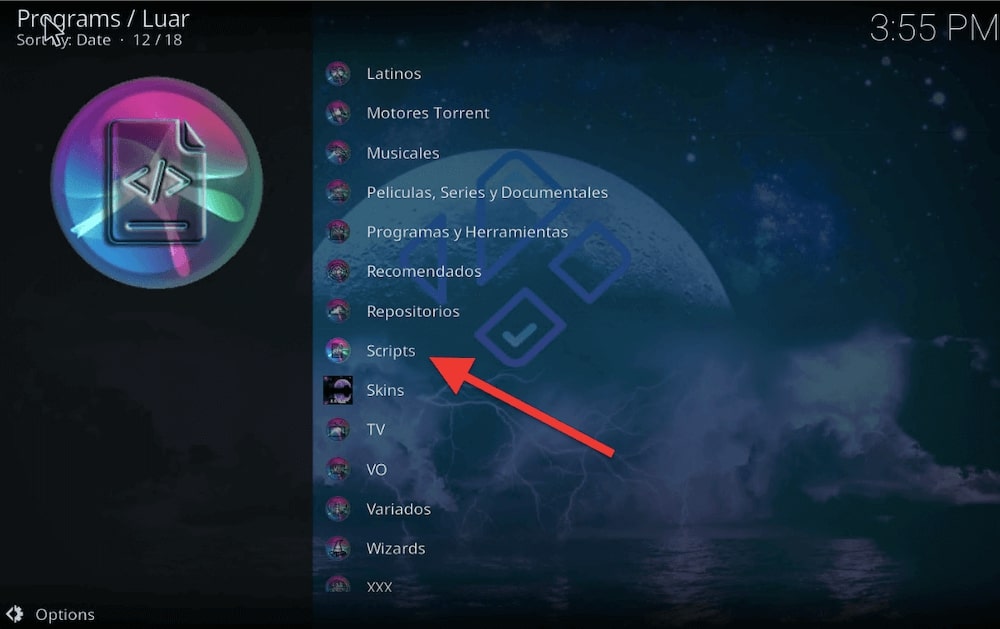
- ابحث عن حورس وانقر عليه.
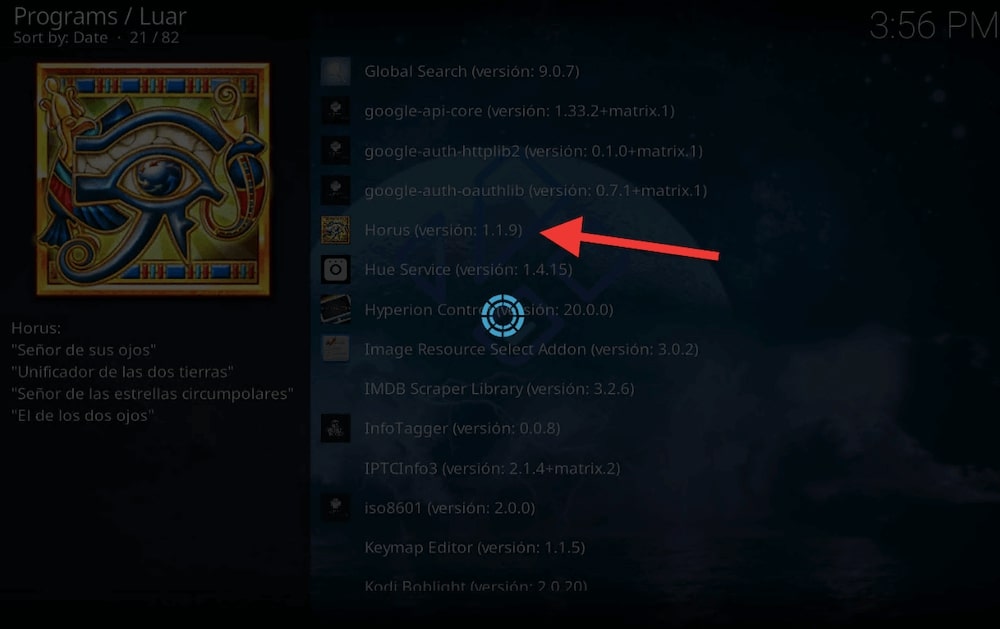
- انقر على "تثبيت" (أو تثبيت). حدد مستودعًا وابدأ التثبيت.
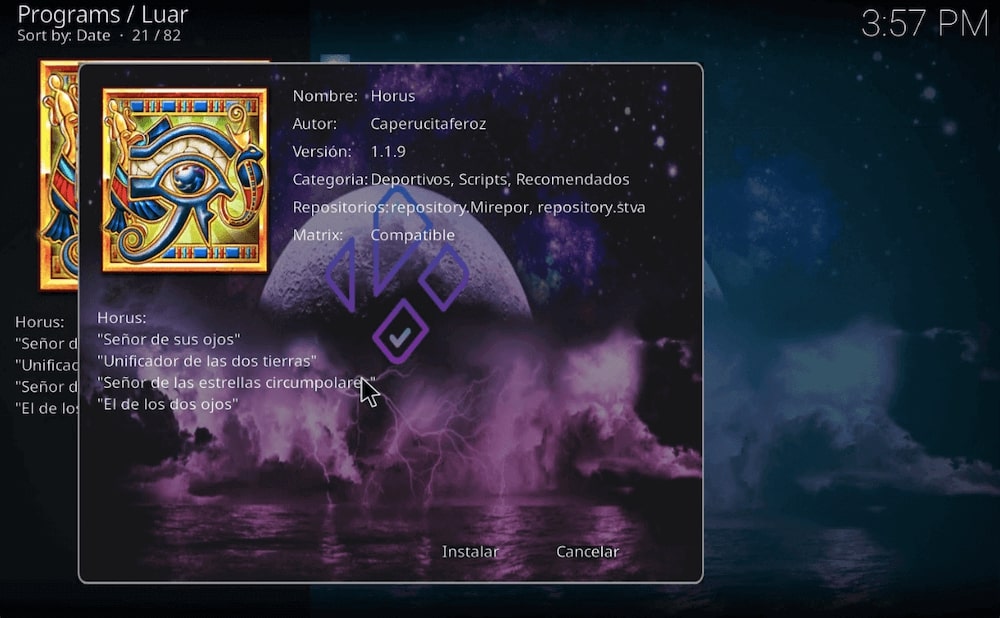
- ابحث عن حورس ضمن علامة التبويب الوظائف الإضافية (بجوار لوار) ?
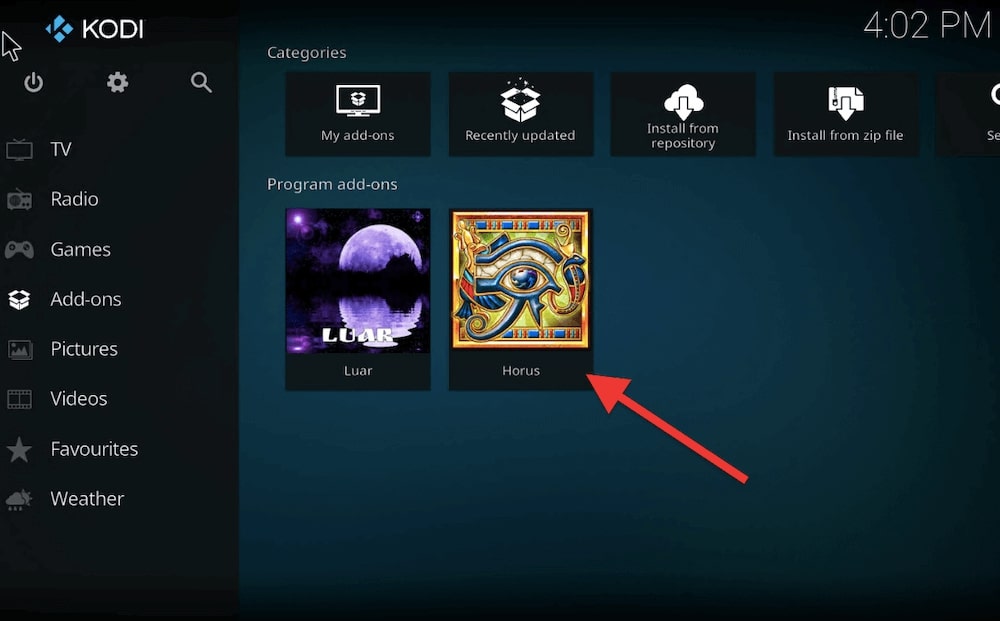
c. إعداد حورس لتشغيل المحتوى مع Ace Stream.
وأخيراً، الخطوة الأهم!
- افتح حورس في Kodi وانتقل إلى الإعدادات.
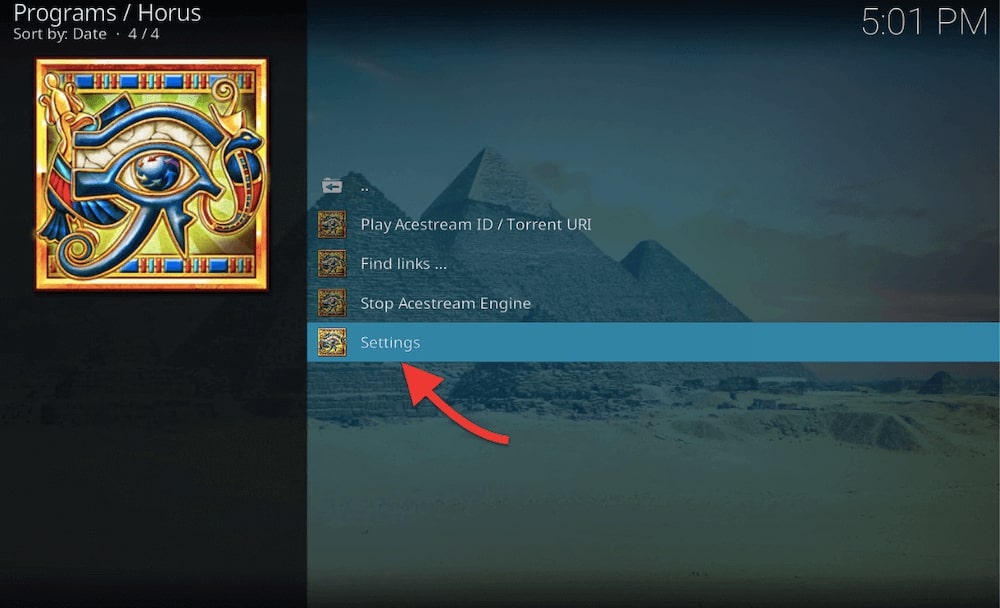
- تأكد من أن المحرك نشط في الخلفية.
- في إعدادات حورس، تأكد من تشغيل "إيقاف محرك Ace Stream Engine تلقائيًا". هذا فقط لمستخدمي ويندوز/لينكس (وليس لنظام أندرويد).
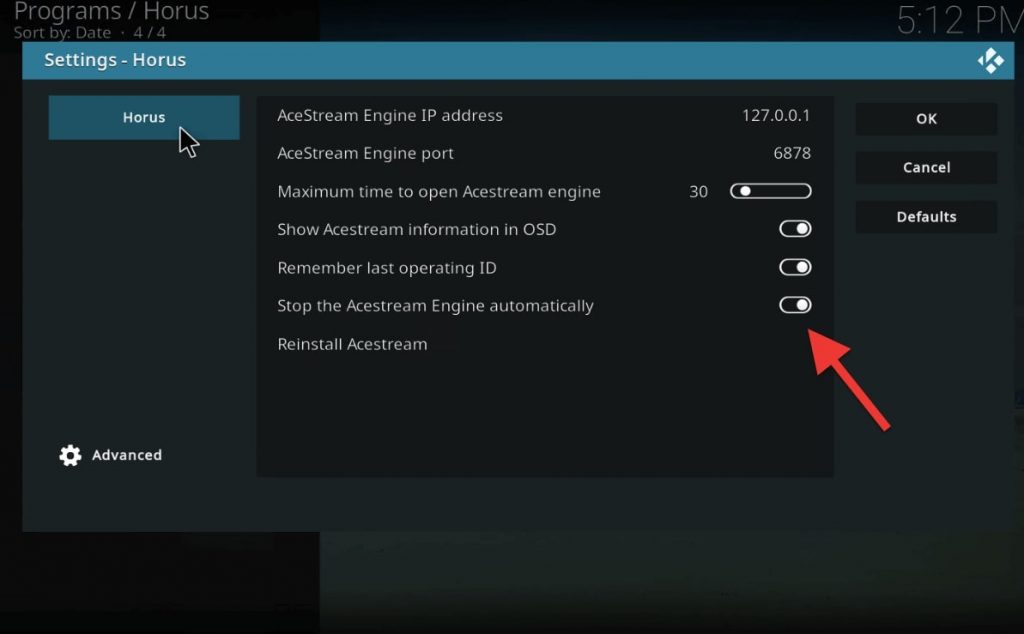
- ارجع إلى حورس، وانقر على "تشغيل معرّف بث Ace Stream ID أو URI" وأدخل معرّف أو رابط بث Ace Stream للمحتوى الذي تريد مشاهدته."
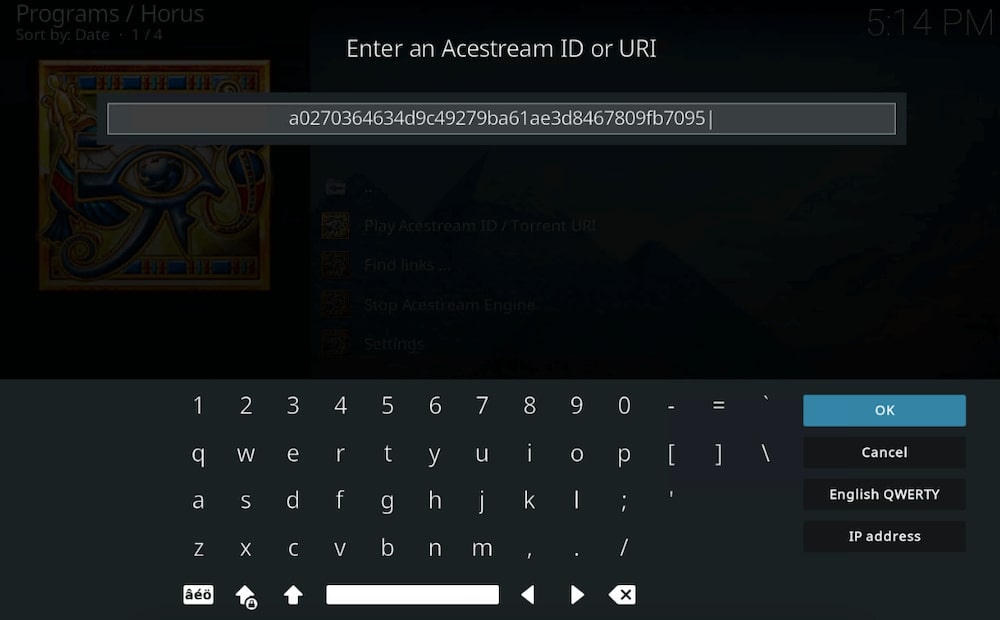
- سيؤدي ذلك إلى فتح المحرك (الذي يعمل في الخلفية).
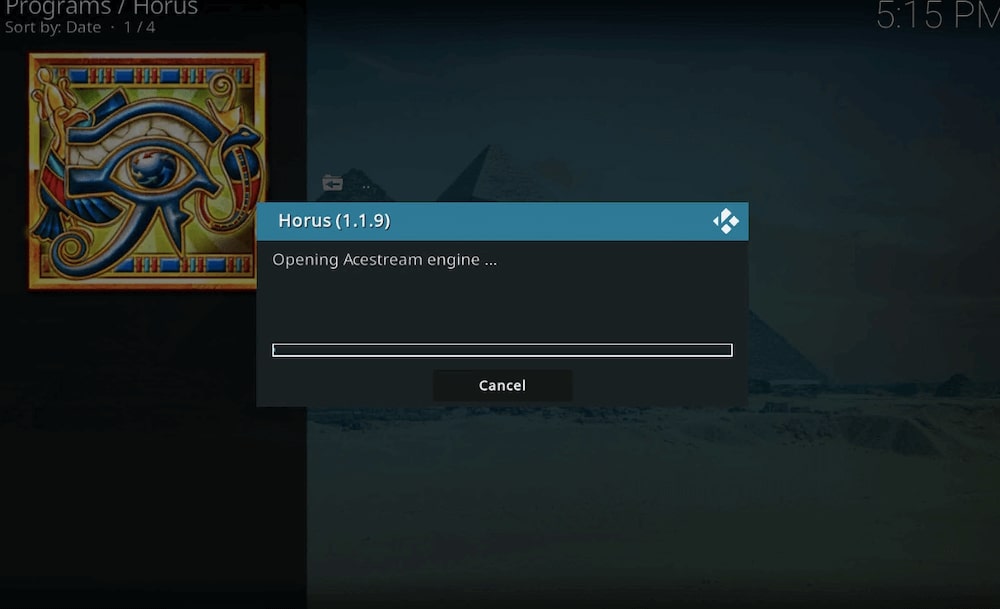
- سيبدأ هذا بتشغيل رابط Ace Stream مباشرةً من Kodi.

- استكشاف الأخطاء وإصلاحها بشكل عام:
- إذا كنت لا ترى خيارات المشغل تظهر، فتأكد من تعيين عنوان IP الصحيح للمشغل والمنفذ الصحيح للمحرك.
- تحقق من تشغيل التطبيق في الخلفية.
- إذا لزم الأمر، حاول إعادة تثبيت الوحدة النمطية من خلال خيار "إعادة تثبيت Ace Stream".
5. تثبيت Ace Stream على نظام Android.
a. هناك طريقتان لتنزيل Ace Stream لنظام Android.
الطريقة 1: متجر جوجل بلاي
افتح متجر Google Play على تلفزيون Android > ابحث عن "Ace Stream". إذا كان متاحًا، حدد التطبيق وقم بتثبيته. أو اتبع هذا الرابط: https://play.google.com/store/apps/details?id=org.acestream.node&hl=en_US
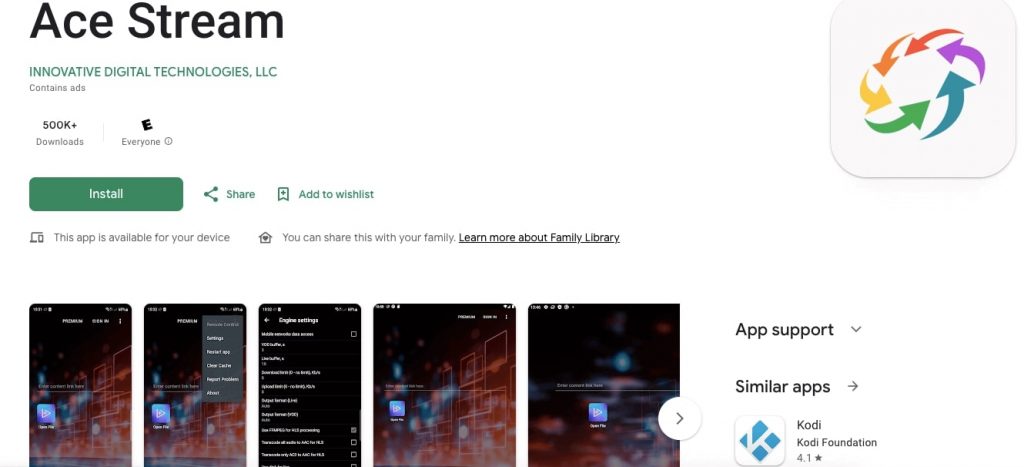
ملاحظة: إذا كان التطبيق متاحًا على متجر Google Play (كما هو موضح في الرابط أعلاه)، فمن الأفضل عمومًا تنزيله مباشرةً من هناك لأنه أسهل وأكثر أمانًا. يضمن متجر Play Store أن التطبيقات قد تم التحقق منها وتتبع معايير الأمان. ومع ذلك، إذا لم يكن متاحًا، فستحتاج إلى العثور على ملف APK (وتثبيته كطريقة بديلة).
التثبيت من خلال تطبيق Ace Stream APK.
Ace Stream APK هو ملف حزمة التثبيت للتطبيق المصمم خصيصًا لأجهزة الأندرويد. يسمح لك بتثبيت المحرك أو مشغل الوسائط على أجهزة الأندرويد الخاصة بك.
يمكنك استخدام مصادر بديلة مثل APKPure, مرآة PKMirrorأو أبتوداون لتنزيله على جهاز الكمبيوتر الخاص بك.
b. كيفية تثبيت Ace Stream على جهاز التلفزيون الذكي الذي يعمل بنظام Android؟
قم بتنزيل المحرك واستخدم عصا USB لنقله إلى التلفزيون الذكي.
- والآن، بعد أن أصبح لديك ملف APK على جهاز الكمبيوتر الخاص بك، ستحتاج إلى نقله إلى وحدة تخزين USB.
- أدخل شريحة ذاكرة USB في جهاز الكمبيوتر الخاص بك. تأكد من وجود مساحة كافية لملف APK المحرك. انسخ ملف APK الذي تم تنزيله إلى ذاكرة USB.
التثبيت على Android TV Box:
- قم بتوصيل USB Stick بصندوق Android TV الخاص بك.
- في صندوق Android TV، افتح "التطبيقات" أو "تطبيقاتي". حدد موقع وحدد "مثبت التطبيقات" أو "مدير الملفات".
- ابحث عن دليل عصا USB وابحث عن ملف Ace Stream Engine APK. حدد الملف وانقر على "تثبيت".
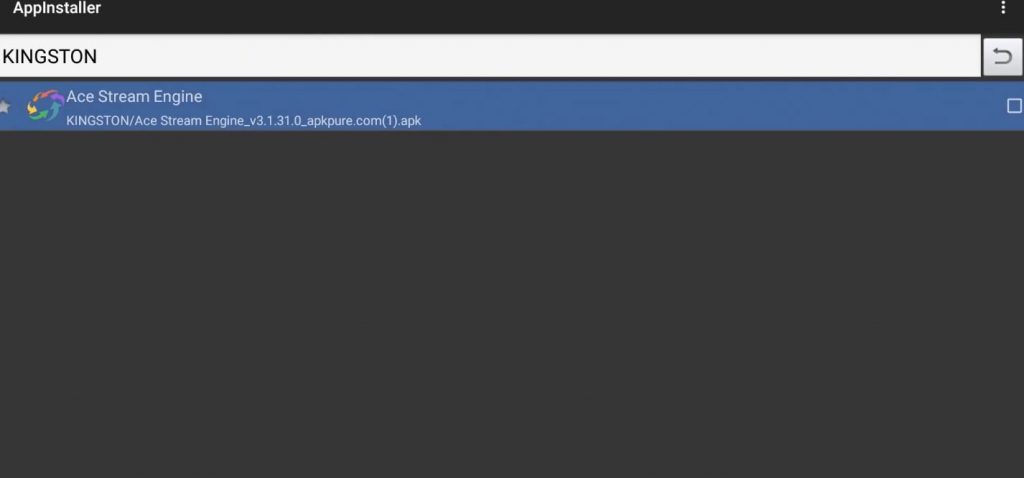
تشغيل التطبيق
سيعمل التطبيق في الخلفية، وستصل إليه أي تطبيقات Kodi أو إضافات البث التلفزيوني المباشر تلقائيًا عند الحاجة.
تكوين التطبيق
الآن، بعد أن قمت بتحميل تطبيق الوسائط وتثبيته من متجر Google Play أو Uptodown (عبر APK) على تلفزيون Android، ستتمكن من فتحه وتهيئته وفقًا لذلك (تمامًا كما فعلنا مع تهيئة نظام Windows).
- انتقل إلى الإعدادات > إعدادات المحرك.
- اضبط الإعدادات مثل حدود التحميل/التنزيل، والحد الأقصى لعدد الاتصالات، والتخزين المؤقت عند الطلب أو البث المباشر، ودليل تخزين ذاكرة التخزين المؤقت وفقًا لتفضيلاتك.
c. قم بتكوين Ace Stream داخل Kodi (على جهاز Android TV الخاص بك):
- انتقل إلى برنامج الوظائف الإضافية للبرنامج وابحث عن برنامج حورس (إذا كنت لا تعرف كيفية تثبيت حورس، يرجى الرجوع إلى إلى القسم السابق).
- ادخل إلى إعدادات حورس ونشط خيار المشغل الخارجي لاستخدام مشغل Ace Player. "Reproductor Externo" = مشغل خارجي.
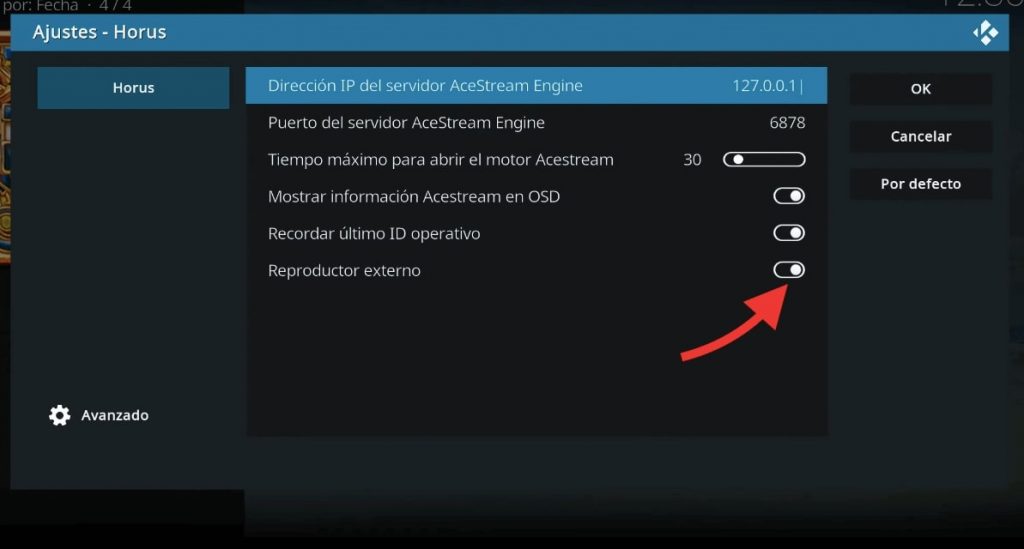
- اضغط على موافق لحفظ التغييرات.
d. استخدمه كمشغل افتراضي وابدأ البث:
- ابحث عن أي معرف رابط فيديو (رابط المغناطيس أو رابط Ace Stream) الذي ترغب في بثه.
- عند المطالبة، حدد Ace Stream Media كمشغل افتراضي.
- في غضون ثوانٍ قليلة من تحديد الرابط، سيبدأ تشغيل بث الفيديو.
6. الخطوات التالية: استخدام الخدمة.
الآن بعد أن قمت بتثبيت Ace Stream على تلفزيون ويندوز أو أندرويد عبر Kodi، حان الوقت لبدء مشاهدة البث. كما ذكرنا في بداية هذا الدليل، فإن الخدمة مثالية للبث المباشر أو البث المباشر، وهي محبوبة حقًا للأحداث الرياضية المباشرة. لذا، فإن العثور على معرّفات روابط الفيديو أو الروابط الصحيحة هو المفتاح.
ملاحظة: يقوم Ace Stream بتعيين معرّفات محتوى فريدة، على غرار روابط التورنت المغناطيسية، لتحديد وتشغيل وسائط متعددة محددة. وهذا يسمح لك ببث الأحداث الرياضية المباشرة أو البرامج التلفزيونية أو أي محتوى آخر بسرعة بمجرد حصولك على الرابط.
كيف يمكنك الحصول على رابط بث Ace Stream؟
قم بزيارة مواقع مثل: https://acestreamid.com/ للحصول على المعرّفات. أو تصفح Reddit أو Twitter أو Google لمحاولة العثور على هذه المعرفات أو الروابط.
قائمة القنوات الرياضية:
- تتضمن القنوات عادةً قنوات Sky Sports و ESPN و Fox Sports و BT Sport بمعرفات محتوى مختلفة.
- كما يمكن الوصول إلى أحداث رياضية شهيرة أخرى، مثل الفورمولا 1، و UFC، وكأس العالم لكرة القدم، عبر روابط مُحدَّثة.
ملاحظة: عادةً ما تتبع الروابط "معرّف المحتوى" و "acestream://." "معرّف المحتوى" هو رمز تجزئة فريد يستخدم في بروتوكول Ace Stream.
7. الأسئلة المتداولة حول تيار الآس.
a. هل Ace Stream قانوني وآمن؟
نعم، استخدام Ace Stream قانوني وآمن. على عكس منصات البث الأخرى، فهو لا يحتوي على مقاطع فيديو أو محتوى موسيقي. وبدلاً من ذلك، فهو يعمل مثل BitTorrent، باستخدام بروتوكولات الند للند (P2P) (وهو أمر قانوني). وهي توفر فقط أدوات مثل المشغلات والأدوات المساعدة، والوصول إلى البث. وباعتبارها منصة لا مركزية، فهي لا تنشر أو تستضيف أي محتوى بشكل مباشر، لذا فإن جميع أدواتها متوافقة تمامًا مع إرشادات قانون الألفية الجديدة لحقوق طبع ونشر المواد الرقمية.
b. كيف يمكنني تشغيل روابط Ace Stream على Kodi باستخدام Horus؟
في الوظيفة الإضافية حورس، اختر "تشغيل معرف AceStream" أو "البحث عن الروابط". أدخل رابطًا مباشرًا أو عنوان URL لصفحة الويب لبدء البث.
c. كيف يمكنني تثبيت AceStream على نظام التشغيل Raspberry Pi OS باستخدام Kodi؟
بالنسبة إلى Raspberry Pi، نوصي باستخدام توزيع LibreELEC. افتح إضافة Horus في Kodi لتثبيت العميل تلقائيًا. إذا لزم الأمر، أعد تثبيت وحدة AceStream من خلال إعدادات حورس. بعد ذلك، قم بتمكين "إيقاف محرك Ace Stream Engine تلقائيًا" لإغلاق العميل بمجرد انتهاء البث.
d. كيف يمكنني تثبيت Ace Stream على نظام لينكس؟
نوصي باستخدام برنامج Snap Package Manager لتثبيته على نظام لينكس. استخدم الأوامر التالية لتثبيت المشغل عبر Snap Package Manager:
- sudo apt update
- sudo apt apt install snapd
- sudo snap install sudo snap install acestreamplayer
بعد التثبيت، انتقل إلى إعدادات حورس وقم بتمكين "إيقاف محرك Ace Stream Engine تلقائيًا".
e. كيف يمكنني إعداد Ace Stream على جهاز Xbox؟
استخدم جهاز أندرويد ثانوي لتثبيت محرك AceStream Engine عبر Telegram. بعد ذلك، شارك عنوان IP لهذا الجهاز في إعدادات حورس على Xbox لربطه والوصول إلى البث.
f. ما هي الوظائف الإضافية الإضافية التي يمكن استخدامها مع Ace Stream؟
نوصي بتثبيت إضافتي Plexus Kodi و Sparkle Kodi. أيضًا، تأكد دائمًا من بقاء المحرك نشطًا للبث السلس من خلال هذه الوظائف الإضافية.
g. كيف يمكنني استخدام Ace Stream على نظام Mac؟
لا يدعم Ace Stream مباشرةً على نظام التشغيل Mac OS، ولكن يمكنك الوصول إلى روابطه باستخدام Soda Player.
- قم بتنزيل Soda Player: احصل عليه من الموقع الرسمي.
- قم بتثبيت Soda Player: اسحب التطبيق إلى مجلد التطبيقات لتثبيته.
- قم بتشغيل Soda Player: افتح التطبيق والصق عنوان URL أو معرّف المحتوى.
- ابدأ البث: انقر على "تشغيل" أو "فتح" لبدء البث.
h. لماذا استخدام VPN مع Ace Stream؟
استخدم VPN مع Ace Stream لتأمين الخصوصية وتجاوز القيود الجغرافية ومنع اختناق مزود خدمة الإنترنت. بالإضافة إلى ذلك، باستخدام VPN، يمكنك ضمان الحماية القانونية والسلامة من الأنشطة الضارة. ستعمل VPN على تحسين تجربة البث بشكل عام.
i. ما هو Ace Stream DAO؟
Ace Stream DAO (المنظمة المستقلة اللامركزية) هي المرحلة التالية من المشروع، الذي يضم بالفعل أكثر من 30 مليون مستخدم نشط. وتستخدم هذه المبادرة تقنية البلوك تشين لإنشاء منصة وسائط لا مركزية تقدم خدمات البث والفهرسة وتسليم المحتوى من شخص إلى شخص دون الاعتماد على التحكم المركزي. تقدم الخدمة تقنية لامركزية لتقديم الوسائط والحوكمة والمراهنة. وهي تشمل البث بتقنية P2P، وحوكمة DAO، وشبكة CDN خضراء.
كلمات ختامية
إليك ملخص سريع لكل ما تعلمناه خلال هذا الدليل. على الرغم من أن هذا ليس سوى غيض من فيض، إلا أن الدليل يغطي قدراً لا بأس به من المعلومات المهمة، بدءاً من الأساسيات إلى التفاصيل الدقيقة لجميع أنواع الأجهزة.
يغطي الدليل بمزيد من التعمق كيفية إعداد إضافات Kodi لجعل Ace Stream يعمل على ويندوز وأندرويد TV.
Acestream هو أداة لتغيير قواعد اللعبة. فهو يوفر تخزينًا مؤقتًا أقل، وبثًا عالي الدقة، ويعمل على العديد من المنصات المختلفة، بحيث يمكنك مشاهدة البث المباشر أو بث الفيديو حسب الطلب المفضل لديك دون أي متاعب.
مرحبًا، إنه دليل إرشادي متكامل تمامًا شكرًا لك.
Tengo una duda duda, a ver si puedes me puedes ayudar ...
Quiero الاستيلاء على محتوى acestream من Kodi ولكن لا توجد طريقة. Sabes si se puede se sacuede sacar el content ID de Horus para ponerlo en Ace Player de Windows y grabarlo desde ahí?
شكراً لك.
مرحبًا سيرجيو، Para grabar contenido Acestream desde Kodi:
1. تثبيت مكملات Kodi: تأكد من وجود مكملات مثل P2P Streams para enlaces Acestream.
2. Buscar ID de contenido: ابدأ الإرسال في Kodi، ثم اضغط على "I" أو استخدم القائمة السياقية لـ encontrar el ID de contenido de Acestream.
3. استخدم معرّف المحتوى في مشغل Ace Player: استخدم معرّف المحتوى في مشغل Ace Player في Windows، ثم انتقل إلى "الوسائط" -> "Abrir Ace Stream Content ID" ثم اربط معرّف المحتوى.
4. التقط الإرسال: في Ace Player، انتقل إلى "الوسائط" -> "تحويل/حماية"، أدخل عنوان URL الخاص بمعرف المحتوى، وقم بتكوين تعديلات الاستيلاء ثم ابدأ في الاستلام.